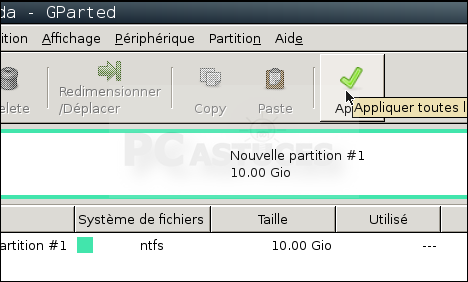Réparer un disque dur passé en RAW
Page 6 sur 5: Recréer la partition
Recréer la partition
Si malgré les manipulations précédentes, votre disque dur reste bloqué en RAW, la dernière solution consiste à supprimer la partition récalcitrante et à la recréer. Veillez donc à bien récupérer tous les fichiers dont vous avez besoin en suivant les indications de l'étape Récupérer ses fichiers.
Une fois que vous avez sauvegardé vos fichiers en lieu sûr, vous pouvez utiliser le logiciel gratuit de partitionnement GParted pour recréer la partition.
Dans un premier temps, créez un CD de démarrage GParted, en suivant les explications de notre dossier Partitionner un disque dur avec Windows XP (cela fonctionne bien sûr avec toutes les versions de Windows). Vous devrez donc Télécharger GParted Live, Graver l'ISO de GParted Live sur un CD ou utiliser une clef USB et démarrer votre PC sur GParted Live.
Dans GParted, cliquez avec le bouton droit de la souris sur la partition récalcitrante et cliquez sur Delete.
La partition est supprimée. Cliquez ensuite avec le bouton droit de la souris sur l'espace non alloué qui apparaît alors à la place et cliquez sur Nouvelle.
Réduisez si besoin la taille de la partition (pour laisser de l'espace non alloué pour en créer une seconde) et cliquez sur le bouton Add.
Toutes les données de la partition vont être supprimées. Vous devez donc être sûr d'avoir bien sauvegardé avec Testdisk vos fichiers importants. Confirmez l'opération en cliquant sur Apply.
Cliquez enfin sur Close. La partition de votre disque dur n'est plus en RAW, est vierge et est de nouveau utilisable.
Sur le même sujet :

Organisez votre disque dur efficacement

Pourquoi ma webcam affiche-t-elle une image noire ?

Votre imprimante refuse d’imprimer : que faire ?

Mon PC portable s'éteint brutalement dès que la batterie atteint 25% : Que faire ?

Que faire si aucun son ne sort de votre PC ?

Votre carte Wi-Fi capte mal le réseau (et se déconnecte sans cesse) ? Voici des solutions !

Que faire lorsque le message d'alerte S.M.A.R.T s'affiche au démarrage ?

Problèmes liés à la mémoire vive : Identifier et résoudre les erreurs aléatoires

Performances en chute libre et PC bruyant : comment réagir ?